Sida loo soo dejiyo Windows 10 Sawirrada Spotlight/Lock Screen
Haddii aad isticmaalayso Windows 10 , waxaad u badan tahay inaad dareentay in shaashadda qufulku ay inta badan soo bandhigto muuqaal qurux badan oo asal ah oo si toos ah looga soo xulay Bing oo si toos ah loogu cabbiray shaashadda desktop-kaaga. Haddii aad leedahay kormeeraha xallinta sare, muuqaalku si gaar ah buu u shaqeeyaa.
Marka la eego 4K ama WQHD (2560Ã-1440), sawirada xallinta sare waxay u muuqdaan kuwo aad u fiican. Muuqaalkan waxaa loo yaqaan ' Windows Spotlight ' waana ikhtiyaar gudaha Windows 10 shaashadda(Lock Screen) dejinta qufulka.
Dhibaatada kaliya ayaa ah in aysan jirin hab sahlan ama si degdeg ah oo loogu soo dejiyo sawirada kombiyuutarkaaga. Sidoo kale ma jirto si loo isticmaalo astaanta Spotlight ee Windows(Windows Spotlight) wallpaper kaaga. Waxaad ka dooran kartaa shaashada(Slideshow) , laakiin waxay u baahan tahay inaad tilmaanto gal sawiro leh.
Maqaalkan, waxaan ku tusi doonaa sida sawiradaas looga heli karo Windows Spotlight kombayutarkaaga(Windows Spotlight) , taas oo aad markaas quudin karto ikhtiyaarka slideshow ee gidaarka desktop-kaaga.
Haddii aadan hubin waxa uu yahay Windows Spotlight ama haddii uusan ku shaqayn kombiyuutarkaaga, waxaad riixi kartaa bilowga oo ku qor shaashadda qufulka( lock screen) si aad u keento wada hadalkan.

Sida aad arki karto, sawirada shaashadda qufulku aad bay u fiican yihiin oo waxay isbeddelaan labadii maalmoodba mar. Nasiib wanaag, dhammaan sawirada lagu soo bandhigay kombuyuutarkaaga ayaa runtii mar horeba lagu kaydiyay nidaamkaaga, in kasta oo aan loo ahayn hab saaxiibtinimo leh.
Soo hel Sawirrada Spotlight Windows
Tallaabada ugu horreysa waa in la helo dhammaan sawirada ku kaydsan kaaga Windows 10 nidaamka. Si tan loo sameeyo, waxaad u baahan doontaa inaad furto Windows Explorer oo guji View tab.
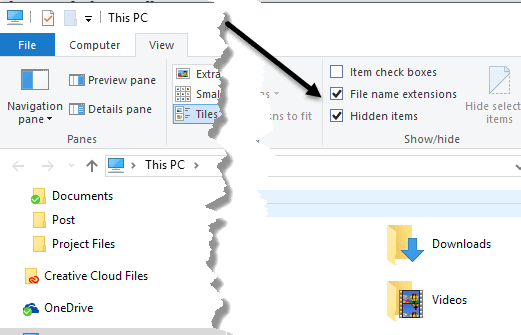
Horey u soco oo calaamadee labadaba kordhinta magaca faylka( File name extensions) iyo sanduuqyada walxaha qarsoon . (Hidden items)Markaad tan sameyso, u gudub tusaha soo socda, adoo isticmaalaya akoonkaaga isticmaale oo ku yaal magaca isticmaalaha.
C:\Users\username\AppData\Local\Packages\Microsoft.Windows.ContentDeliveryManager_cw5n1h2txyewyLocalState hantida
Waa inaad ku dhex aragtaa galkan farabadan haddii aad isticmaalaysay Windows Spotlight in muddo ah. Horey u soco oo dhagsii tiirka(Size) cabbirka si aad alaabta uga dalbato cabbirka faylka.

Sababta aan u sheegay in lagu kala soocayo cabbir ahaan waa sababta oo ah qaar ka mid ah faylalka galku waxa ay ka yar yihiin 50 KB mana aha sawirada gidaarada. Waxaad iska indho tiri kartaa faylashaas. Hadda waxa aad rabto inaad samayso waa inaad ku abuurto fayl cusub meel kale oo ka mid ah darawalkaaga oo aad u isticmaali doonto sawirada gidaarka.
Dooro(Select) dhammaan faylalka ka weyn 100KB ama ku koobbi galka cusub. Si aad u nuqul ka sameyso, dooro faylasha ka dibna qabso midig-guji oo u jiid sawirada daaqada labaad ee Explorer .

Waxaad ogaan doontaa inay ku odhanayso “U guuri(Move) Wallpapers†, taas oo aad iska indho tiri karto mar haddii aad gacanta ku hayso badhanka midigta ah ee jiirkaaga. Markaad fasaxdo, waxaad heli doontaa wada hadal kale, si kastaba ha ahaatee, adigoo sheegaya in faylalku waxyeelo u geysan karaan kombiyuutarkaaga.

Sida cad waad iska indho tiri kartaa tan maadaama ay kuwani yihiin faylal horay ugu jiray kombayutarkaaga. Sababta ay fariintu u soo muuqato waa iyada oo laga raray nidaamka galka qarsoon ee la ilaaliyo. Guji OK(Click OK) ka dibna waxaad awoodi doontaa inaad doorato Nuqul halkan(Copy here) .
Si aad sawirada uga dhigto mid la arki karo mar kale, waa inaad midig ku dhufataa si aad dib ugu magacowdo. Mar haddii aanad fikrad ka haysan waxa sawirku noqon doono, kaliya sii nambar magaca. Waa inaad sidoo kale ku darto kordhinta faylka. Sawirada dhamaantood waxay noqonayaan .PNG ama .JPG, markaa isku day siday u kala horeeyaan.
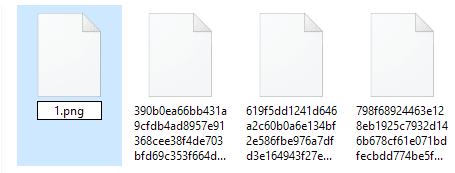
Markaad dib u magacowdo faylka, horay u soco oo laba jeer dhagsii si aad u aragto haddii uu ku furmay barnaamijkaaga sawir-qaade ee caadiga ah. Haddii ay dhacdo, waad fiicantahay inaad tagto. Haddii kale, isku day kordhinta faylka kale. Waa in aad bilawdo daawashada sawirada Explorer sidoo kale markaad dib u magacowdo. Qaarkood waxay sii wataan astaanta boos-haye ee caadiga ah, laakiin sawiradu si fiican ayay u buuxaan.

Taasi waa wax walba oo ku saabsan. Ma aha habka ugu fudud sinaba, laakiin ma aha khatar oo waa mid toosan. Waxaan soo jeedinayaa in la shido Spotlight(Spotlight) laba toddobaad ka dibna la qaado dhammaan sawirada. Dhibka kaliya ee halkan ku jira ayaa ah in waxa ku jira galku ay marar badan isbedelaan oo aanay haynin diiwaanka sawir kasta oo waligeed la muujiyo. Way tirtiri doontaa qaar waxayna ku beddeli doontaa sawirro cusub, markaa waxaa laga yaabaa inaad ku celceliso nidaamkan dhowrkii biloodba mar.
Siyaabaha Kale ee Lagu Helo Sawirada Tooshka ah
Haddii aad dareento in taasi ay aad uga shaqeyso sawiradaas, waxaad haysataa dhawr doorasho oo kale. Marka hore(First) , waxaad ku bixin kartaa hal dollar oo aad heli kartaa SpotBright app , kaas oo kuu ogolaanaya inaad soo dejiso sawirada Spotlight laba jeer oo keliya.
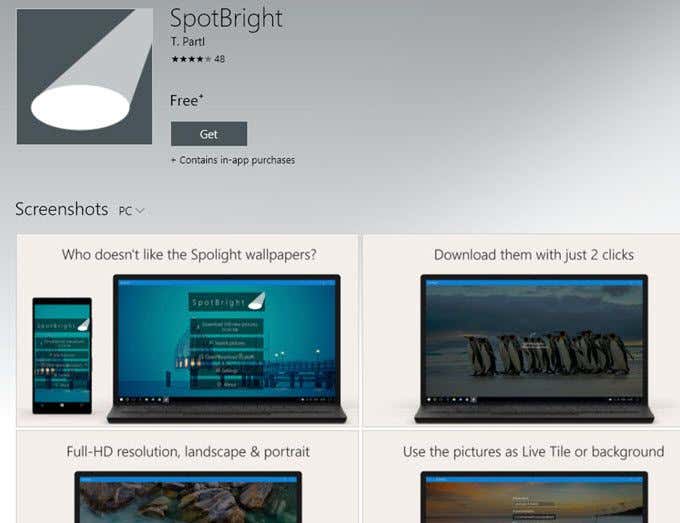
Habka labaad ayaa xitaa ka sahlan. Qof ayaa ku fiicnaa inuu helo sawir kasta oo loo isticmaalo Spotlight oo uu ku dhejiyo Imgur(Imgur) . Waxa albamka ku jira ugu yaraan 200+ images in this album oo dhamaantood waa sawiro qaraar oo HD buuxa ah. Isticmaalka goobta, waxaad leedahay faa'iido inaad soo dejiso wax badan oo ka mid ah sawirada Spotlight inta aad ka heli karto galka qarsoon.
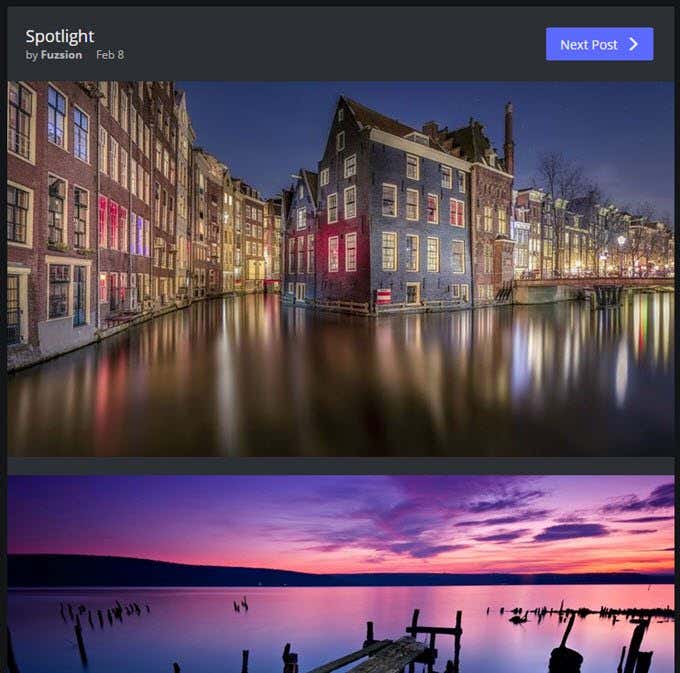
Dariiqa saddexaad waa in la isticmaalo amarka xariifka ah ee PowerShell . Xitaa haddii aadan ahayn farsamoyaqaan, aad bay u fududahay in la ordo waxayna ku badbaadin doontaa shaqo badan oo gacanta ah. Kaliya(Just) ku samee galka desktop-kaaga oo la yiraahdo Pics ka dibna fur PowerShell adiga oo gujinaya Start oo ku qor powershell(powershell) .
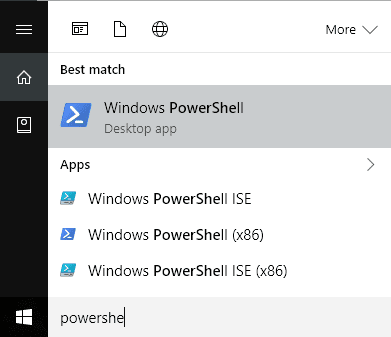
Hadda koobi ka bixi oo ku dheji amarka soo socda daaqadda PowerShell oo taabo Gelida:
Get-ChildItem -Path $env:localappdata\Packages\Microsoft.Windows.ContentDeliveryManager_cw5n1h2txyewy\LocalState\Assets | Copy-Item -dest {"$home\desktop\pics\" + $_.BaseName + ($i++) +".jpg" }

Fur faylka(Pics) sawirada ee miiskaaga oo voila! Dhammaan sawirada laga helay LocalState/Assets waa inay meesha yaallaan. Waxaad u baahan doontaa inaad tirtirto faylasha aan waxtarka lahayn, laakiin haddii kale waxay kuu badbaadinaysaa wakhti badan. Ku raaxayso!
Related posts
Sida loo soo dejiyo Windows 10 ISO la'aanteed aaladda abuurista warbaahinta
Samee Firefox ka samee kontaroolada warbaahinta ee Firefox Windows 10 Shaashada qufulka
Fotor: App-ka Tafatirka Sawirka ee Bilaashka ah ee loogu talagalay Windows 10
Fiidiyowga bilaashka ah ee ugu fiican software-sameeyaha GIF ee Windows 10
Ka soo deji Adobe Reader Appka loogu talagalay Windows 10 Dukaanka Microsoft
Ka soo deji Ubuntu Windows 10 ka dukaanka Windows
Duub: Sawir-qaade Shaasha GIF bilaash ah oo loogu talagalay Windows 10
Sida sawirka loogu rogo kombiyuutarka Windows 10
Nuqul ka samee Koodhadhka Khaladaadka & Farimaha Laga soo bilaabo Sanduuqa Wadahadalka gudaha Windows 10
Dib u eegista HoneyView: Software Viewer Image Degdeg ah oo bilaash ah oo loogu talagalay Windows 10
Soo deji Filim Sameeyaha bilaashka ah ee Windows 10
Sida loo habeeyo ama loogu daro Apps Windows 10 Shaashada Qufulka
Adeegso Win+Shift+S kiiboodhka gaaban si aad ugu qabato shaashadaha gudaha Windows 10
Khalkhal oo ku milmaan sawirada Contort for Windows 10
Ku hagaaji RDR_FILE_SYSTEM Shaashada buluuga ah Windows 10
Hagaaji NIDAAMKA FAT FILE (fastfat.sys) Shaashada buluuga ah ee Windows 10
Hornil StylePix waa software tafatirka sawirka la qaadi karo oo bilaash ah Windows 10
Aaway Windows 10 sawirada shaashada soo gal ee la keydiyay?
Soo deji mawduuca Windows 1.0 ee Windows 10
Sida loo wadaago shaashadda Skype iyo Skype for Business Windows 10
